WooCommerce Back-Order module allows customers to order out-of-stock products. You can also set the maximum back order limit for products and the estimated arrival date. Moreover, you can see the orders that are on backorder from the admin panel.
Let’s check out the steps to learn how to allow backorder in WooCommerce with ShopEngine:
Quick Overview
This documentation will walk you through the process of integrating the ability of ordering out-of-stock products with ShopEngine’s backorder module. You won’t need any coding expertise for adding WooCommerce backorder with this plugin.
However, you will require two more plugins to make use of ShopEngine’s backorder module. The plugins that are needed for this guide is:
- Élémentor (gratuit)
- WooCommerce (Free)
- ShopEngine (Free & Pro)
After adding these plugins to your WordPress dashboard, enable ShopEngine’s Backorder module and add backorder opportunity from WooCommerce inventory.
Step 1. Enable WooCommerce Back-Order module #
You need to enable the WooCommerce Back-Order module before you can access the settings. To enable the module
- Aller à : ShopEngine > Modules > Commande en rupture de stock
- Cliquez sur sur le Paramètres Icône
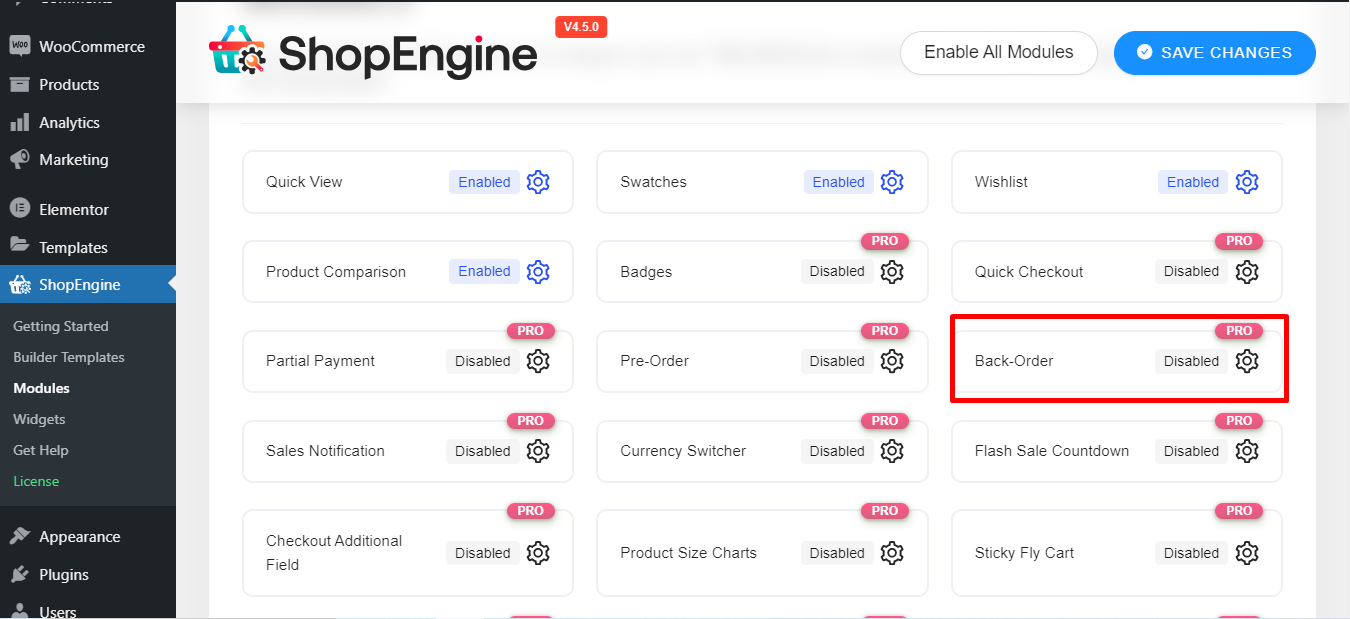
Vous pouvez maintenant voir une fenêtre avec quelques options –
- Activer le module
- Définir un nombre pour la limite maximale de commande en souffrance
- Définir la date pour afficher la date de disponibilité du produit en rupture de stock
- Écrivez un message sous forme de message d'avis de commande en souffrance
- Enfin, enregistrez les modifications
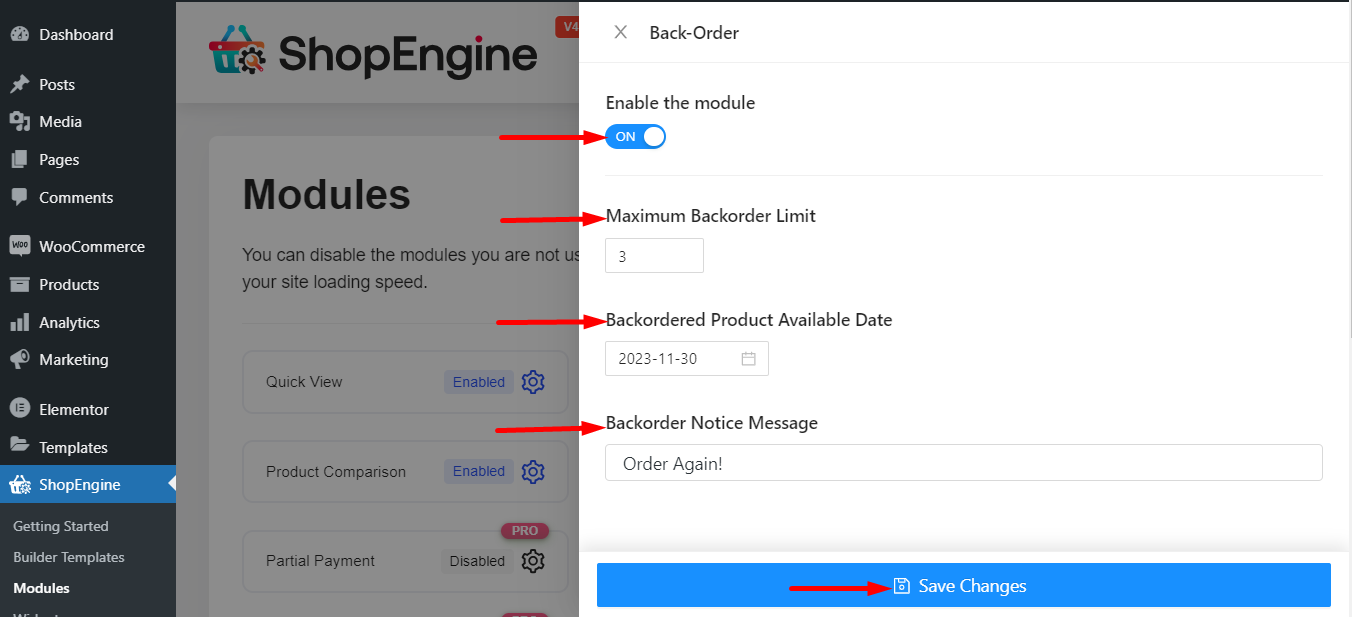
Note: Vous pouvez également activer tous les modules en même temps. Découvrez comment vous pouvez allumez tous les modules en même temps.
Étape 2 : Accédez à WooCommerce #
Choisissez le produit que vous souhaitez afficher en rupture de stock et commencez à modifier ces données de produit.
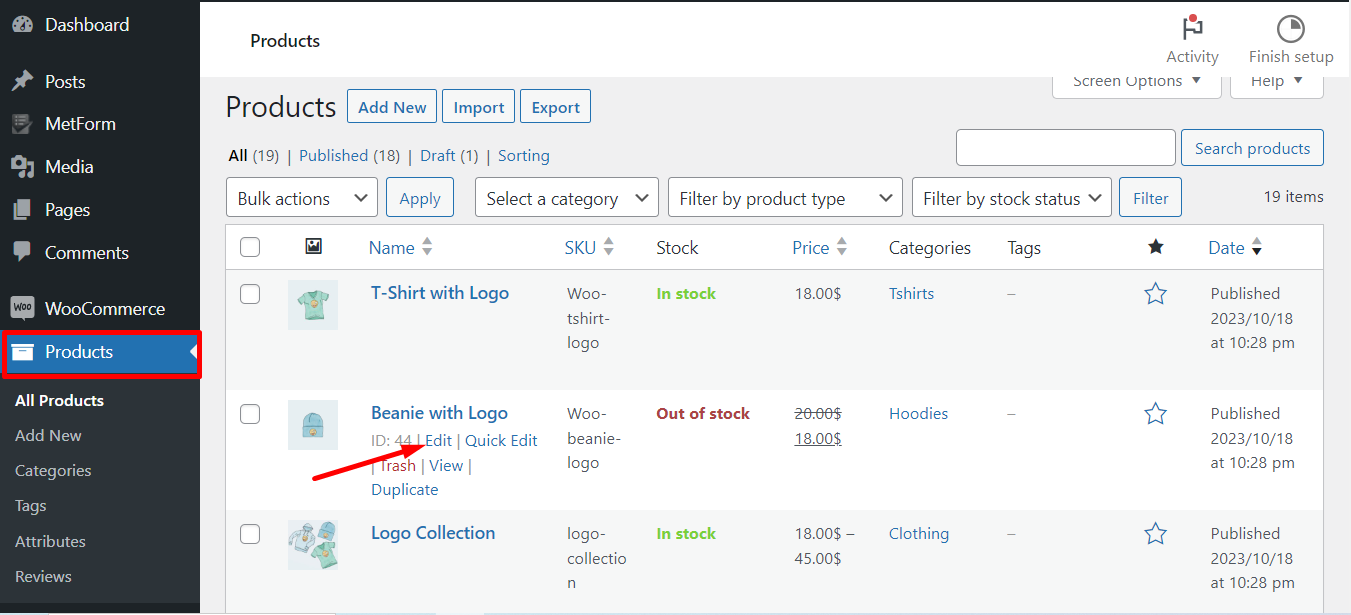
Remarque : Les paramètres sous les données du produit auront une priorité plus élevée sur les paramètres globaux.
Suis les étapes -
- Cliquez sur Inventaire
- Cochez l'option Gestion des stocks
- Rechercher Autoriser les commandes en souffrance ? et sélectionnez Autoriser, mais avertir le client
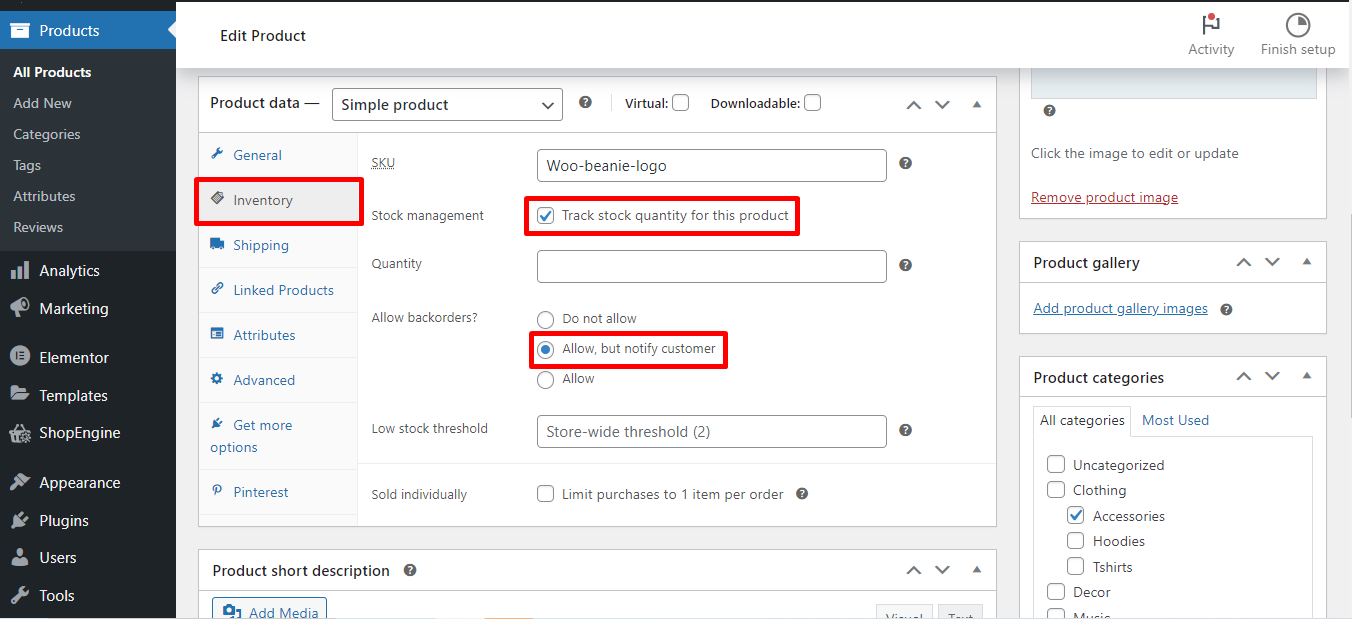
Étape 3. Comment vérifier les commandes en souffrance #
Enfin, voici une vue frontale du fonctionnement du module de commande en souffrance. Vous pouvez vérifier et passer une commande en cliquant sur Ajouter au panier.
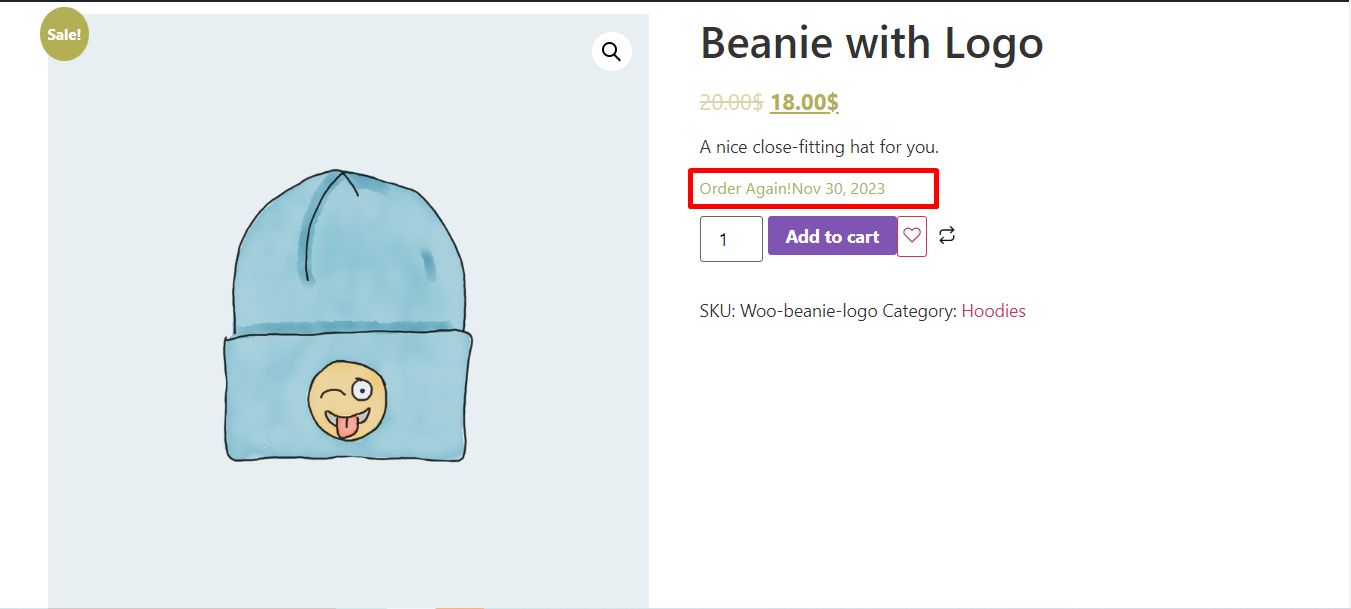
Maintenant, vous pouvez vérifier le Page de commande depuis l'arrière
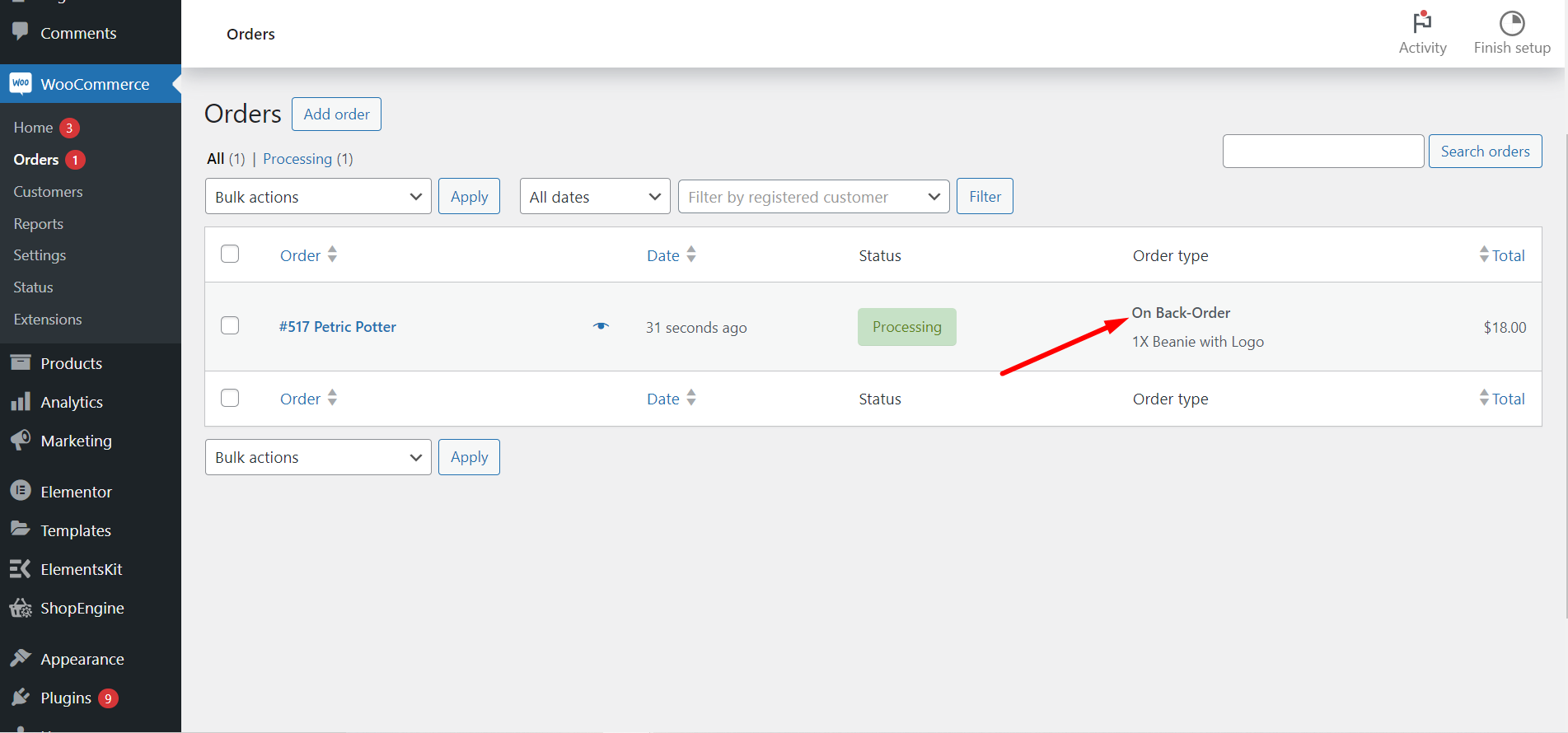
This is it! Now it’s your turn to customize your settings and set any temporarily out-of-stock product for getting WooCommerce back-order.




